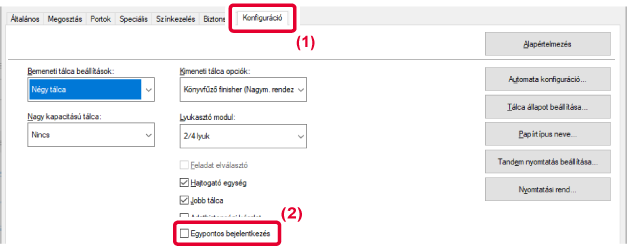HITELESÍTÉS EGYPONTOS BEJELENTKEZÉSSEL
Amennyiben felhasználó hitelesítése funkciót használja,
meg kell adnia a felhasználónevét és jelszavát a nyomtató-illesztőprogramról
végzett nyomtatáshoz.
Az egypontos bejelentkezés funkció csak akkor használható,
ha a gép és a számítógép is Active Directory hitelesítést használ.
Ha ezzel a funkcióval végez nyomtatást a nyomtató-illesztőprogramról,
akkor a gépre küldött nyomtatási feladathoz azokat a hitelesítési
adatokat használja a rendszer, amelyekkel a számítógépre szokott
bejelentkezni. Ez megkönnyíti a nyomtató-illesztőprogramról érkező
feladatok nyomtatását, mivel nem kell mindig megadnia a felhasználónevét
vagy a jelszavát, amikor engedélyezte a felhasználó hitelesítését.
Az egypontos bejelentkezéssel végzett hitelesítéshez
el kell végezni az Active Directory hitelesítést a gépen és a számítógépén.
Ez a funkció csak Windows rendszert futtató számítógépen használható.
BEÁLLÍTÁSOK
Előzetesen engedélyezni
kell az Active Directory funkciót a számítógépen. Az Active Directory
ismertetését lásd: "
AZ ACTIVE DIRECTORY ÖSSZEKAPCSOLÓ FUNKCIÓ". Az Active
Directory engedélyezéséhez konfigurálja az alábbi beállításokat
a nyomtató-illesztőprogramon.
- Kattintson a [Start] gombra, válassza a [Beállítások]
→ [Eszköz] → [Eszközök és nyomtatók] opciót.
- Windows
11 operációs rendszerben kattintson az alábbiakra: [Start] gomb
→ [Bluetooth és eszközök] → [Nyomtatók és szkennerek].
- Windows 8.1/Windows
Server 2012 esetében kattintson a [Start] gomb → [Vezérlőpult] →
[Eszközök és nyomtatók megtekintése] (vagy az [Eszközök és nyomtatók]
opcióra).
- Kattintson a gépen a nyomtató- illesztőprogram ikonjára,
majd válassza a [Nyomtató tulajdonságai] opciót.
Megjelennek a nyomtató tulajdonságai.
- Klikkeljen a [Konfiguráció] fülre.
- Állítsa az [Egypontos bejelentkezés] jelölőnégyzetet
 értékre.
értékre.
Hitelesítés opció
A hitelesítési módszerért lásd "
NYOMTATÁS A FELHASZNÁLÓI HITELESÍTÉSI FUNKCIÓ ENGEDÉLYEZÉSEKOR".
- Kattintson a [Feladatkezelés] fülre.
- A [Hitelesítés] pontban válassza az [Egypontos bejelentkezés]
lehetséget.
- Az
egypontos bejelentkezéssel végzett hitelesítés a Feladatkezelés
és a Felhasználó hitelesítés párbeszédablakból is elérhető.
- Egypontos
bejelentkezés engedélyezése esetén a [Nyomtatás és küldés] opció
nem használható.
- Ha az
egypontos bejelentkezés használata előtt már bejelentkezett a gépre,
akkor a bejelentkezésnél használt felhasználói jogosultságokkal
fog rendelkezni.
Ha úgy használja az egypontos bejelentkezést, hogy nem jelentkezik
be a gépre, akkor "Felhasználó" felhasználói jogosultságokat kap.
Ez korlátozhatja a használható funkciókat.
- Ha úgy
használja az egypontos bejelentkezést, hogy nem jelentkezik be a
gépre, a munkanaplóban a felhasználóneve a nyomtató-illesztőprogramban
beállított név lesz. Ha a felhasználónevet nem állítja be a nyomtató-illesztőprogram,
a munkanaplóban a számítógépen használt bejelentkezési neve szerepel.
 értékre.
értékre.